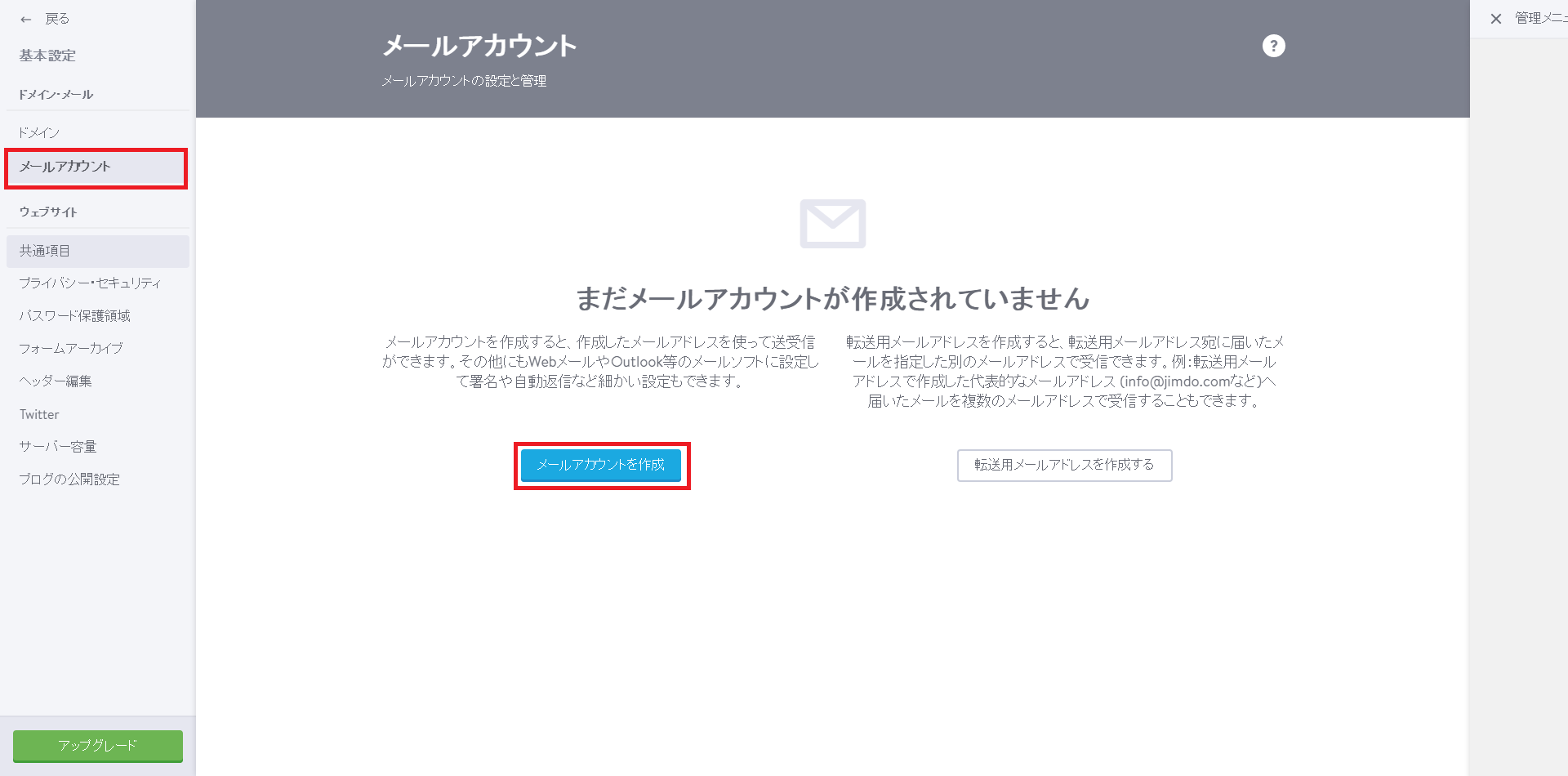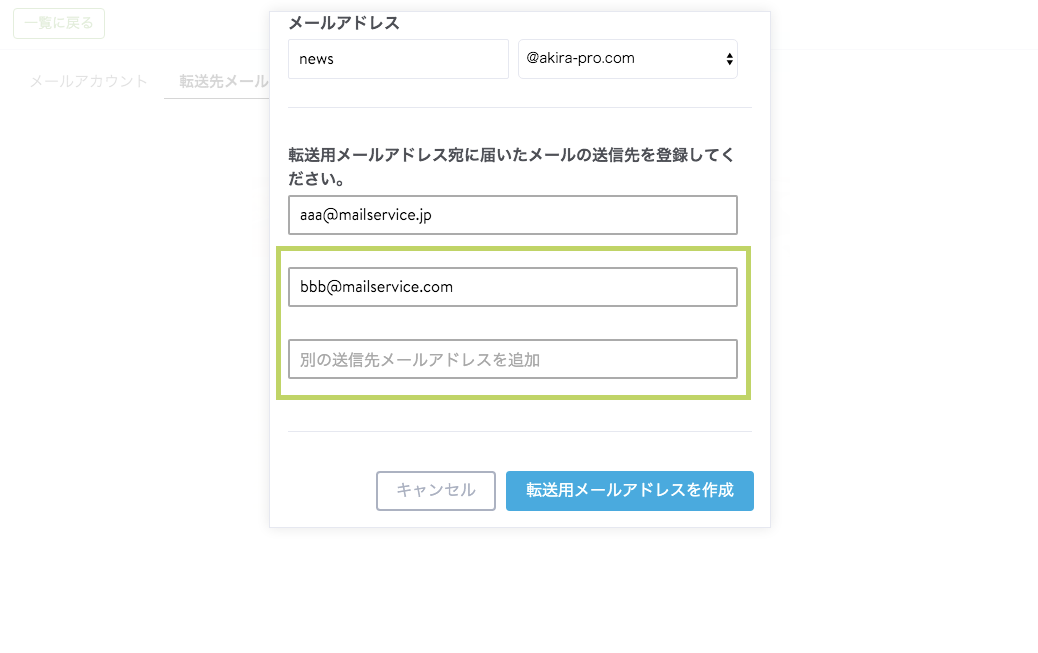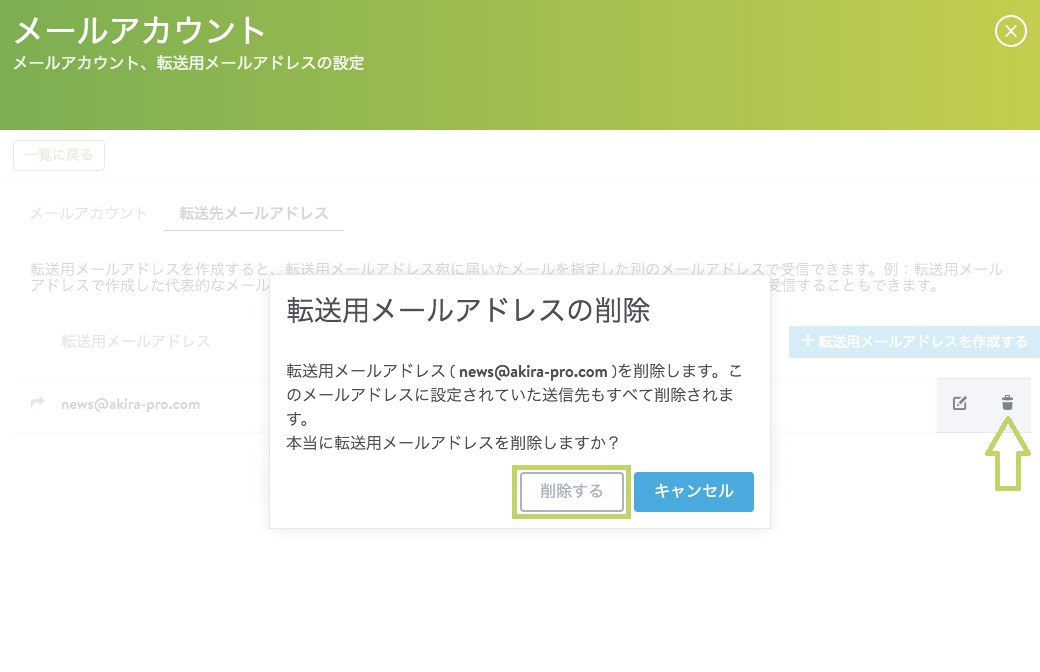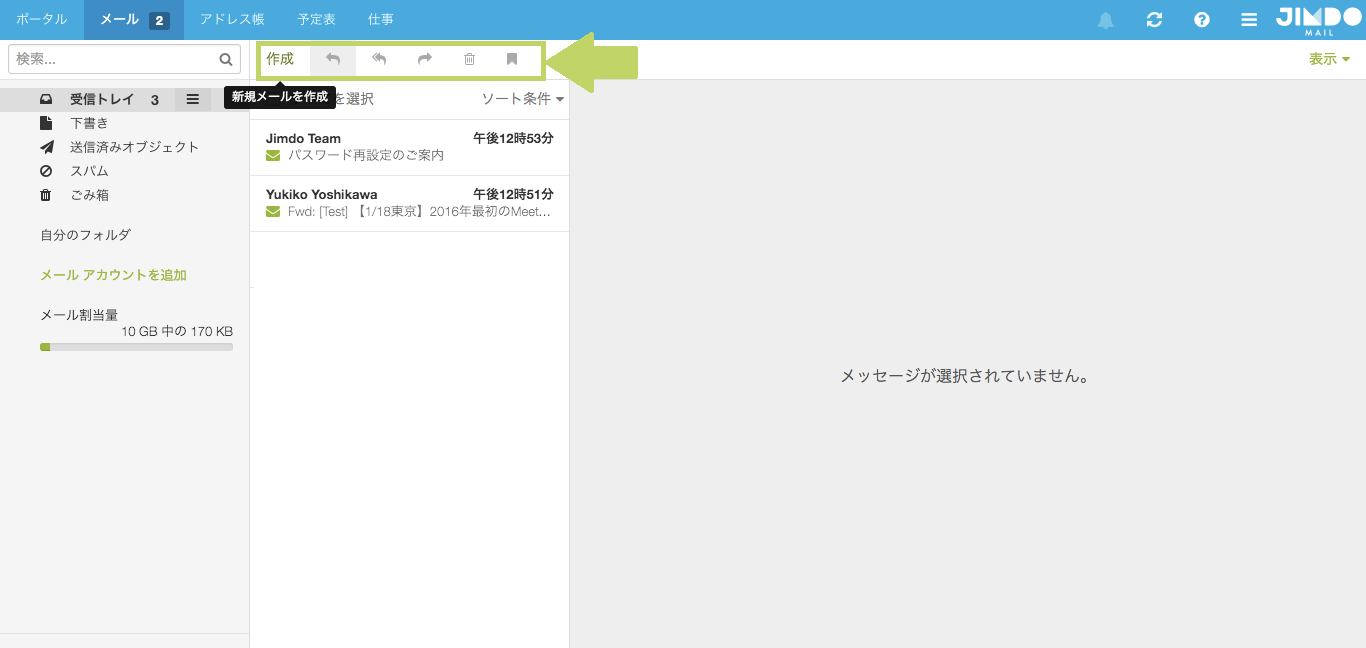Jimdoメール
はじめに
JimdoPro または JimdoBusinessで独自ドメインを取得している方は、そのドメインでメールアカウントの作成ができます。
たとえばあなたの独自ドメインが「example.com」だった場合、「info@example.com」や「news@example.com」などのメールアカウントが作成でき、そのメールアドレスを使って送受信ができます。また他にも、アドレス帳や予定表などの管理、Outlook等のメールソフトを利用して署名や自動返信などの細かい設定もできます。
作成可能なメールアカウントの上限はご利用プランによって異なります。ご利用中のプランでメールアカウントを増やしたい場合は、Jimdoのアドオンをご確認ください。

Jimdoメールの設定方法
ここではメールアカウントおよび転送用メールアドレスの基本的な設定方法について説明します。各スライドショーを右にスライドしてご参照ください。
メールアカウント
メールアカウントを作成すると、作成したメールアドレスを使って送受信ができます。その他にもWebメールやOutlook等のメールソフトに設定して、署名や自動返信など細かい設定もできます。ここでは下記の4項目について説明します。*()内の数字はスライドショーの番号です。
- メールアカウントの作成(1~3)
- メールアカウントの詳細(4~5)
- メールアカウントのパスワード変更(4.6)
- メールアカウントの削除(4.7)
転送用メールアドレス(メールエイリアス)
転送用メールアドレスを作成すると、転送用メールアドレス宛に届いたメールを、指定した別のメールアドレスで受信できます。
例:転送用メールアドレスで作成した代表的なメールアドレス (info@example.comなど)へ届いたメールを複数のメールアドレスで受信することができます。ここでは下記の3項目について説明します。*()内の数字はスライドショーの番号です。
- 転送用メールアドレスの作成(1~4)
- 転送用メールアドレスの変更(5~6)
- 転送用メールアドレスの削除(5.7)
メールアカウントと転送用メールアドレスの違いは?
メールアカウントは受信ボックスを持ち、メール設定などができる実際のアカウントです。このため受信ボックスに入ってきたメールに対し返信でき、そのメールアドレスで送受信が可能です。一方、転送用メールアドレスはこれらの機能が一切ありません。転送用メールアドレスができることは、送られてきたメールを自動的に他のメールアカウントに転送することです。
Jimdoメールの利用方法
アクセス
Jimdoでメールアカウントを作成したら、次はJimdoメールへアクセスします。メールアカウントの設定項目で少し触れた通り、「メールアカウントの詳細」にあるJimdoメール(右図B)をクリックすることでアクセスできます。または、メールアカウント一覧で当該メールアドレスをクリックするか、下記URLからも直接アクセスできます。
- Jimdoメール: www.jimdomail.com
JimdoメールではなくOutlookなどの別のメールソフトを利用する場合は、「メールアカウントの詳細」(右図A)を参照し設定してください。主要なメールソフトの設定方法については後述する「メールソフトの設定」をご参照ください。

基本機能
ここではJimdoメールの基本的な機能についご紹介します。
メールソフト(メールクライアント)への設定方法
作成したメールアカウントを他のメールソフトで利用する場合は、以下の情報が必要です。IMAPを利用するか、POPを利用するかは任意で選べます。利用用途やご希望に合わせて設定してください。
メールソフトの設定方法でお困りの場合は、メールソフトの設定ガイドをご活用ください。メールシステムやメールソフトの種類に合わせた設定方法をステップバイステップで案内しています。
IMAP と POP の違い
IMAPとPOPは、どちらもメールを受信する際に使われる「 プロトコル 」です。多くの人はIMAPを好んで利用しているようですが、その違いはなんでしょうか。<IMAP>
メールサーバー上にメールを保存したまま、メールを閲覧する方法。メールの実体は常にサーバー上にあり、ローカルPCのメールソフトから参照(同期)する形のプロトコルです。メールソフトからメールを削除すると、サーバー上のメールも削除されます。
メリット
- メールの実態はサーバー上にあるため、複数の異なる場所から同じメールボックスへアクセスできる
- メールの未読やフォルダなど、同じ設定を異なる端末で共有できる
- パソコンが壊れてもメールがなくなる心配がない
- パソコンのディスク容量はPOPと比べると少なくて済む
<POP>
メールサーバー上のメールをメールソフトにダウンロードして、メールを閲覧する方法。メールを受信したタイミングで、POPサーバー上のメールは削除されます。メールソフトの設定によってサーバーにメールを残すことも可能ですが、メールをローカルPCに保存することが前提となっているプロトコルです。
メリット
- メールがローカルのパソコンへ保存されるため、ネットに接続していない状態でメールへアクセスすることができる
- サーバーにメールを残さない設定にしている場合、メールサーバー容量による負荷が起こりにくい
- 複数メールアカウントや複数メールサーバーを使っていても、同じメールボックス内へメールを受信し、管理できる
プロトコル(with SSL) ホスト名 Port
IMAP (受信メール) imap.jimdomail.com Port: 993
POP3 (受信メール) pop.jimdomail.com Port: 995
SMTP (送信メール) smtp.jimdomail.com Port: 465
MXレコード
外部(Jimdo以外)で取得したドメインを、CNAMEやAレコードを利用して外部からJimdoへ接続している方は、下記のMXレコードをご利用のレジストラ(ドメインの管理元)にて設定していただくことで、Jimdoメールをご利用いただけます。
mx002.jimdo.xion.oxcs.net
mx003.jimdo.xion.oxcs.net
mx004.jimdo.xion.oxcs.net
* MXレコードの設定の方法についてはドメイン管理会社へご確認ください。
* 各ホスト名のプレファレンス値(プライオリティ)は、全て[10]で設定してください。